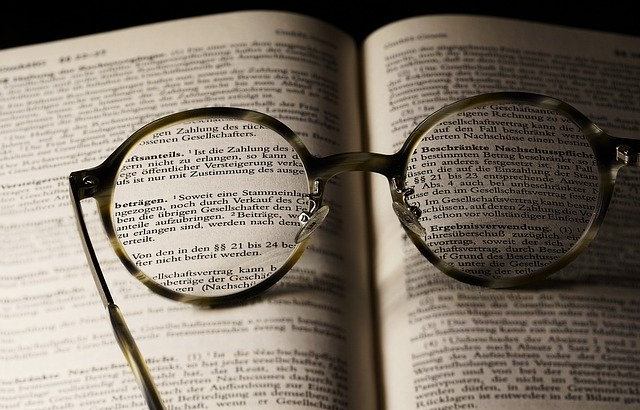Chromeで英語のサイトを開いたら、勝手に翻訳され、日本語になってしまった。
言語のままで良かったのに、なんとおせっかいなことを。
どうやって自動翻訳をオフにすればよいのでしょうか。
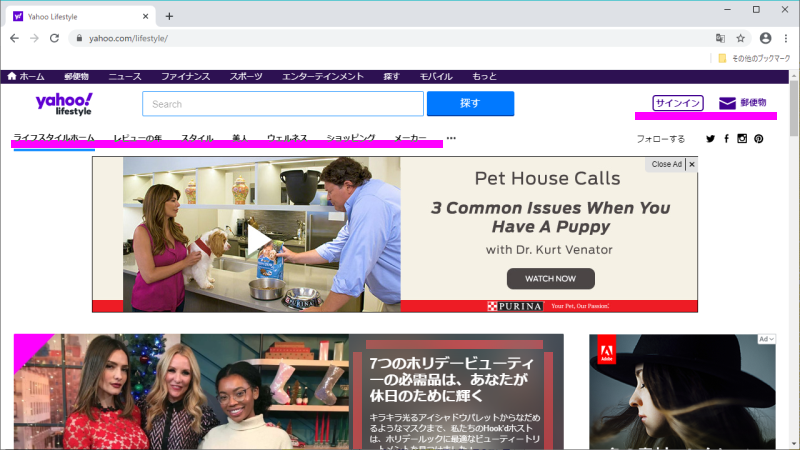
Chromeの設定を確認
やり方は、Window10でもmacでも変わりません。
まず、Chromeの右上にある・点が三つ並んだ[Chromeの設定]を左クリックし、メニューの中の[設定]を押します。
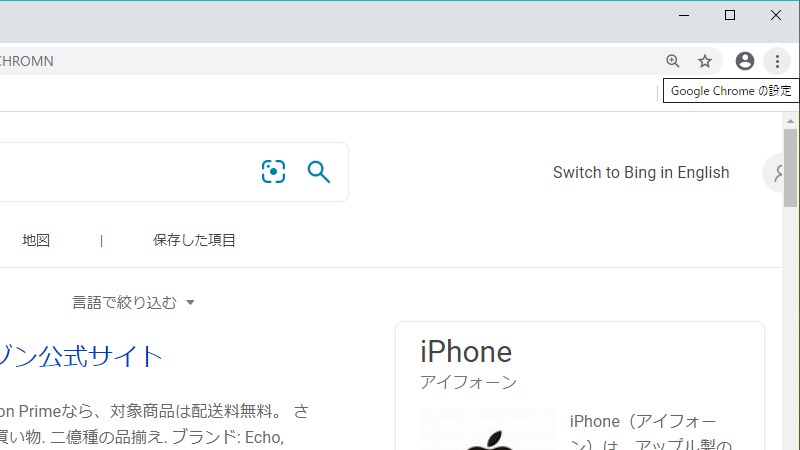
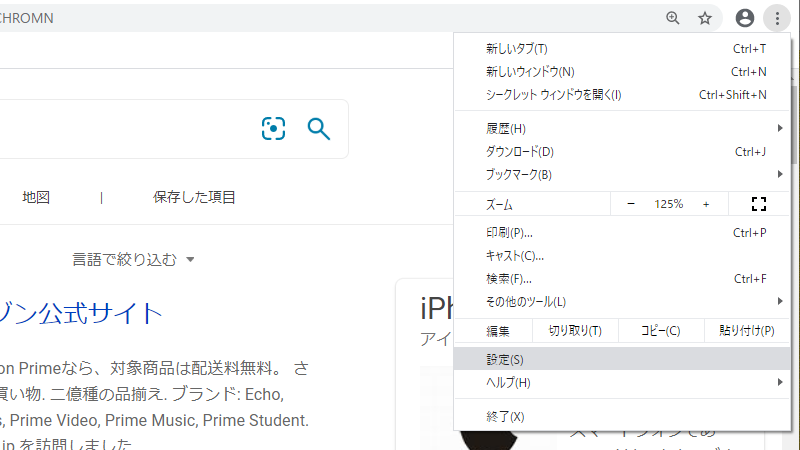
設定画面に入りましたら、左側のメニューにある[詳細設定]をクリックし、言語の設定を表示します。
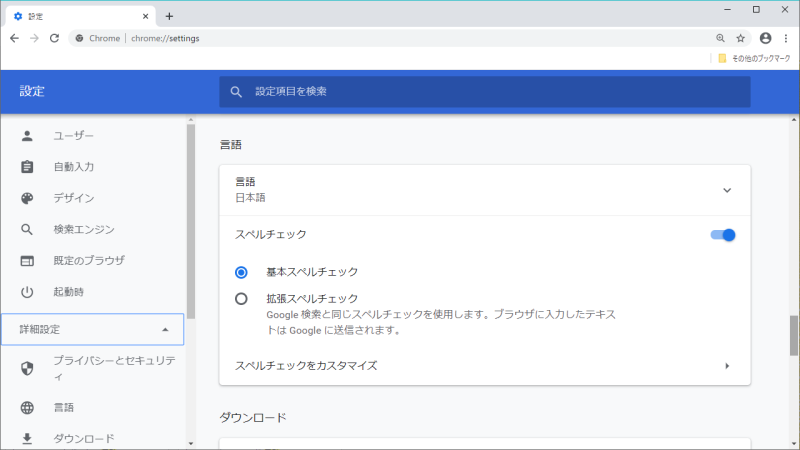
表示言語の設定と、スペルチェックの表示が出ますので、言語の設定を開く下向き矢印の記号を押します。
母国語と、外国語の動作に関する設定が出ますので、一番下にある[母国語以外のページで翻訳ツールを表示する]をオフにします。
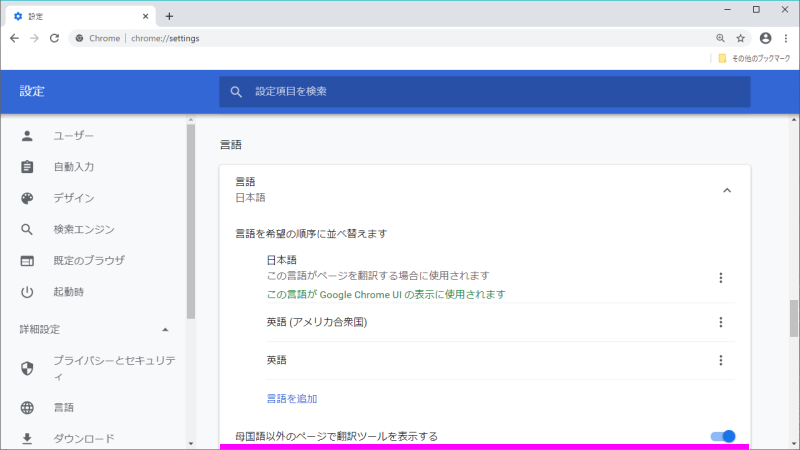
オフにすればとりあえずは翻訳されなくなります。
英語は原文のままで、その他に中国語や韓国語の時は翻訳を利用したいときもあるかもしれません。
その際は、この設定はオフにはせず、英語の部分の設定で翻訳ツールを表示しないようにします。例えば英語の時はツールの表示をオフにしてみます。
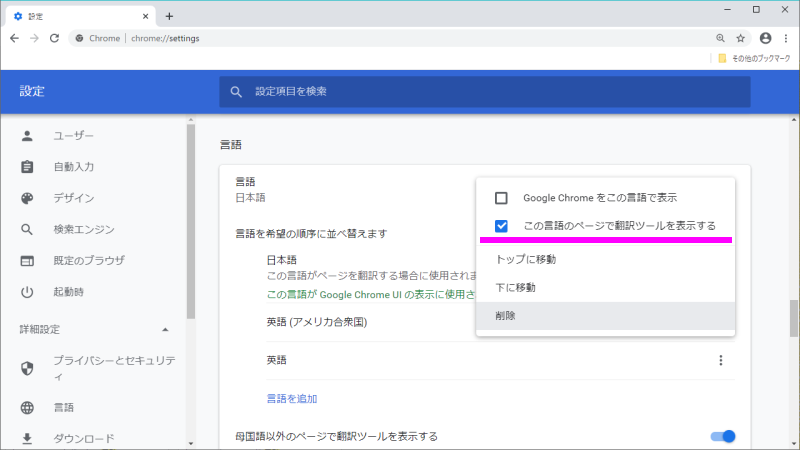
応用:サイトごとに翻訳を選ぶ
英語のページが自動翻訳されるのが不満なだけでしたら、翻訳するかどうかを自分で選ぶ設定に変更します。
自動翻訳されてしまったページで、翻訳設定のボタンを押し、[オプション]から[英語を常に翻訳]のチェックをオフにします。
英語は翻訳しない、またはこのサイトは翻訳しないなど、細かく設定を分けることができます。
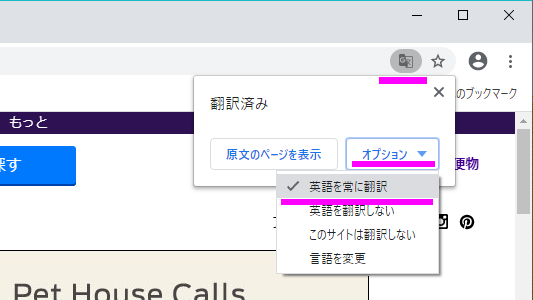
まとめ
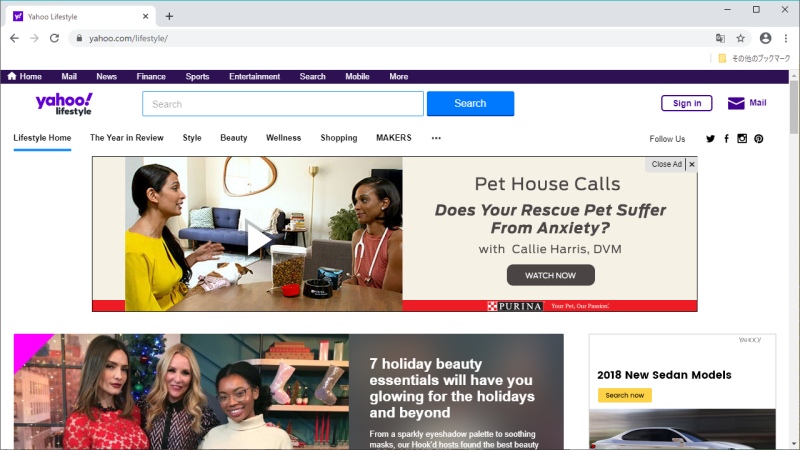
原文を表示したい場合でも、いろいろなパターンが選択できます。
世界との壁を取り払うインターネットをお楽しみください。